Az ARK: Survival Evolved egy akció-kaland túlélési videojáték, amelyet a Studio Wildcard fejlesztett ki az Instinct Games, az Efecto Studios és a Virtual Basement együttműködésével. A játékban a játékosok rengeteg őskori állat rekedtek, és életben kell maradniuk, mindezt online multiplayerben!
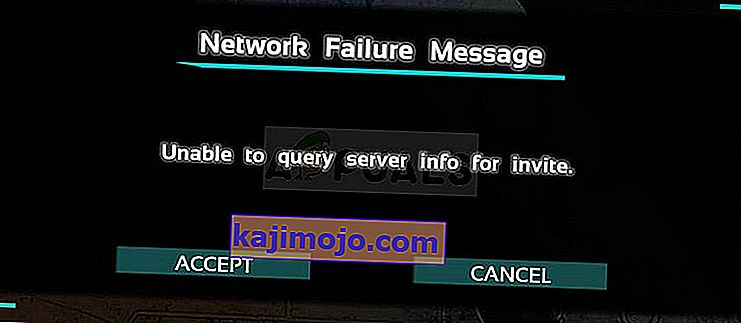
Úgy tűnik azonban, hogy a játék néhány ember számára lehetetlen, mivel a hivatalos szerverek láthatatlanok. Amikor az emberek a játékon belüli szerver böngészőt használják, a lista üres, és a Steam szerver böngésző megjeleníti a „Nem lehet lekérdezni a szerver adatait meghíváshoz” üzenetet. Számos működő megoldást gyűjtöttünk össze a hiba különböző okaira, és reméljük, hogy ez hasznos lehet a felhasználók számára szerte a világon.
Mi okozza, hogy nem lehet lekérdezni a kiszolgáló adatait az Ark lejátszásakor?
A problémának számos fő oka van, és előfordulhat, hogy csatlakozik egy népszerű szerverhez, de a hibát előzetesen megkapja. A másik eset az, hogy ez a hiba megjelenik a saját szerverén, ahol mindenki, aki megpróbál csatlakozni a szerverhez, megkapja ezt a sajnálatos hibát. Íme néhány ok:
- A hibás Winsock katalógus, amelyet vissza kell állítani, a probléma egyik fő oka, mégis meglehetősen könnyen megoldható.
- Az automatikus kapcsolódás egy olyan szerverhez, amely már nem létezik, vagy amely az indítási lehetőségek használatával új helyre költözött, az egyik probléma, amely ezt a hibát is okozhatja.
- Ezenkívül, ha egy ARK: Survival Evolved szervert szeretne üzemeltetni, akkor érdemes lehet felszabadítani bizonyos, a játék által általában használt portokat, mivel előfordulhat, hogy egy másik, a számítógépére telepített program foglalja el őket.
1. megoldás: Használjon Hasznos parancsot
A „netsh winsock reset” egy hasznos parancs, amelyet a Parancssorban használhat a winsock katalógus visszaállítására az alapértelmezett beállításra vagy tiszta állapotára. Kipróbálhatja ezt a módszert, ha az ARK: Survival Evolved indításakor megpróbálja tapasztalni a „Nem lehet lekérdezni a szerver adatait a meghíváshoz” lehetőséget.
- Keresse meg a „Parancssor” kifejezést úgy, hogy beírja közvetlenül a Start menübe, vagy a közvetlenül mellette található keresőgomb megnyomásával. Kattintson a jobb gombbal az első bejegyzésre, amely megjelenik a keresési eredményként, és válassza a „Futtatás rendszergazdaként” helyi menü bejegyzést.
- Ezenkívül a Windows Logo Key + R billentyűkombinációt is használhatja a Futtatás párbeszédpanel megjelenítéséhez. Írja be a „cmd” szót a megjelenő párbeszédpanelen, és használja a Ctrl + Shift + Enter billentyűkombinációt a Parancssor futtatásához rendszergazdai jogosultságokkal.
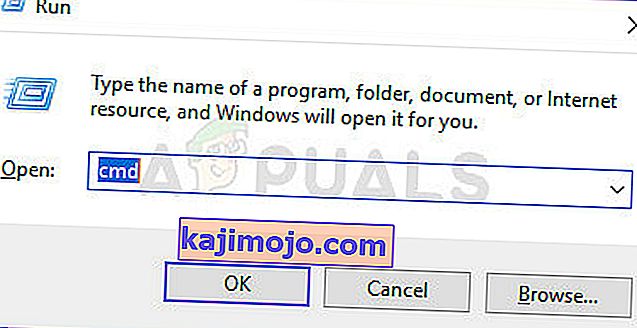
- Írja be a következő parancsot az ablakba, és a beírása után győződjön meg róla, hogy megnyomta az Enter billentyűt. Várja meg a „Winsock reset sikeresen befejeződött” üzenetet vagy valami hasonlót, hogy megtudja, hogy a módszer működött, és a kapcsolás során nem hibázott.
netsh winsock reset
- Nyissa meg újra az ARK: Survival Evolved játékot, vagy kattintson duplán a bejegyzésre a számítógépén, vagy indítsa el a Steam-en keresztül, és ellenőrizze, hogy a hiba továbbra is megjelenik-e.
2. megoldás: Automatikus csatlakozás a kiszolgálóhoz
Ez a hiba megjelenhet azoknál a felhasználóknál is, akik korábban automatikusan csatlakoztak kedvenc szerverükhöz a játék indítási opcióinak beállításával. Ha azonban az általuk használt szerver eltűnt, vagy ha új IP-címre váltott, akkor el kell távolítania ezt az indítási lehetőséget, vagy be kell állítania azt az új szervert, amelyhez csatlakozni szeretne.
- Nyissa meg a Steam programot duplán kattintva a bejegyzésre az Asztalon, vagy rákeresve a Start menüben. A Windows 10 felhasználói a Cortana vagy a keresősáv segítségével is megkereshetik, mindkettő a Start menü mellett.
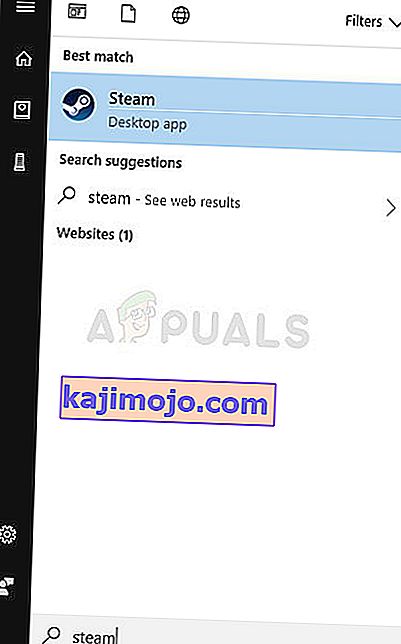
- Lépjen a Steam ablak Könyvtár fülére, és keresse meg az ARK: Survival Evolved elemet a saját könyvtárában lévő játékok listájában.
- Kattintson a jobb gombbal a játék bejegyzésére a listában, és válassza a felbukkanó helyi menü Tulajdonságok opcióját. Maradjon a Tulajdonságok ablak Általános lapján, és kattintson az Indítási lehetőségek megadása gombra.
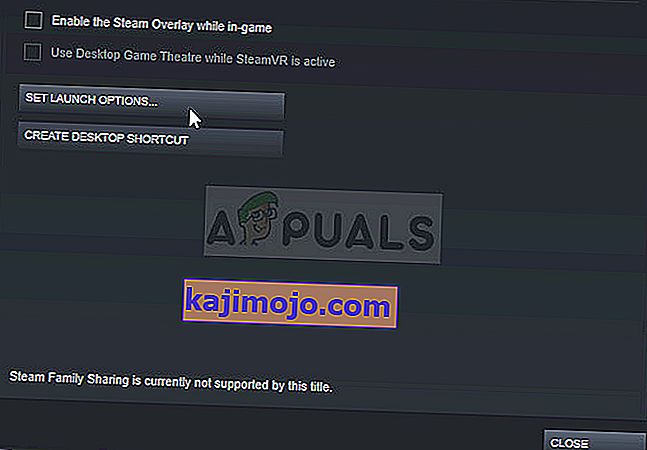
- Törölje a „connect” server-IP ”:„ port ”bejegyzést az Indítási lehetőségek ablakból, ahol a szerver-IP és a port a kiszolgálót reprezentáló tényleges szám. Ha ez az indítási opció nem volt meg, megpróbálhatja kijavítani a problémát azzal, hogy megtudja a csatlakozni kívánt szerver IP-címét, és beírja a „connect” szót.
- Indítsa újra a játékot, és ellenőrizze, hogy a probléma továbbra is megjelenik-e az ARK: Survival Reloaded szerverek keresésekor.
3. megoldás: Több port továbbítása
Ez a módszer különösen hasznos azok számára, akik saját ARK: Survival Evolved szervereket tárolnak, és emiatt a hiba miatt nem tudják elindítani. Úgy tűnik, hogy a játék több portot használ, amelyeket feltétlenül továbbítani kell az internetbeállításokban, ha azt szeretné, hogy a felhasználók játszhassanak a szerverein.
- Nyissa meg kedvenc webböngészőjét, írja be az alapértelmezett átjáró számát (IP-címét) az ablak tetején található címsávba, és nyomja meg az Enter billentyűt.
- Írja be felhasználónevét és jelszavát az útválasztó felületének eléréséhez. Az alapértelmezett felhasználónevet és jelszót fel kell tüntetni az útválasztó dokumentációjában, amelyet a vásárláskor kapott, az útválasztó oldalán található matricán vagy a Port Forward webhelyen.
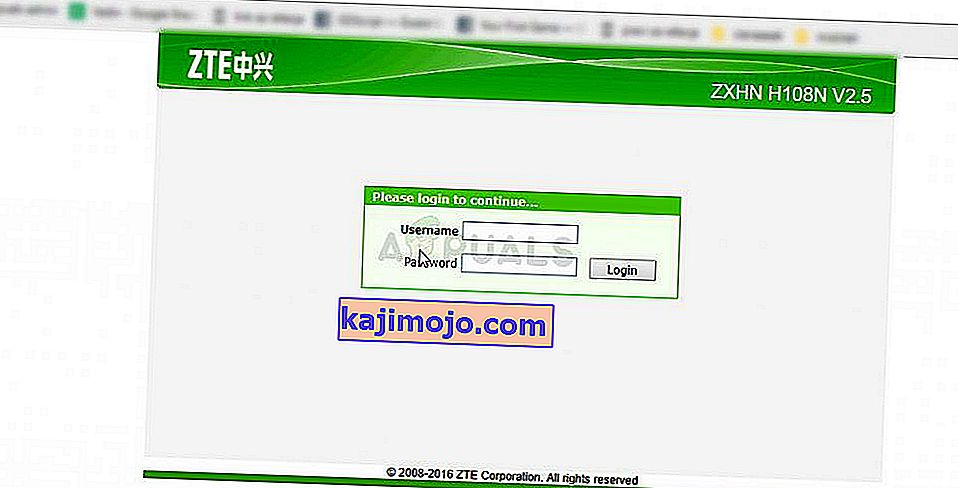
- Keresse meg a Port továbbítás részt a böngészőablakban, miközben továbbra is be van jelentkezve az útválasztóba. Úgy tűnik, hogy az egyes routerek ablakai kissé eltérnek. A Port továbbítást tartalmazó beállítások szakaszának általános menücímkéi: „Port továbbítás”, „Alkalmazások”, „Játék”, „Tűzfal” és „Védett telepítés”, ezért mindenképpen böngésszen, amíg meg nem találja.
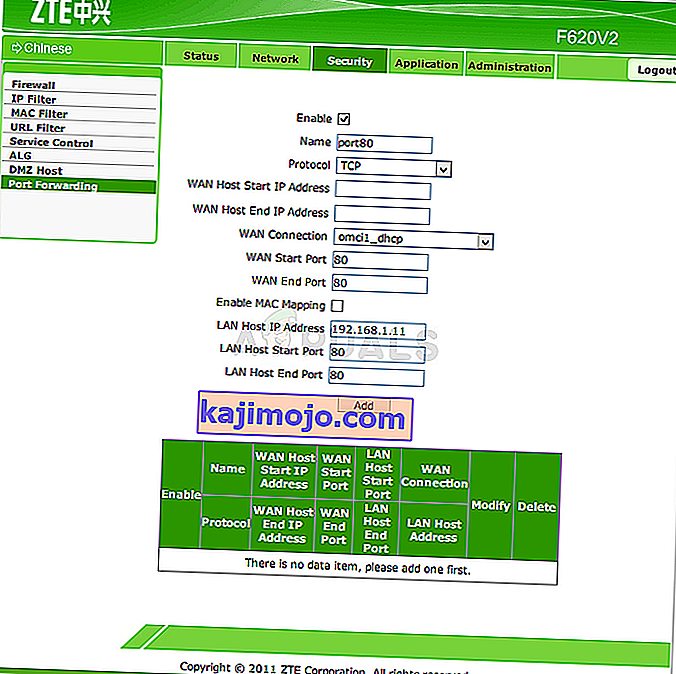
- Nem számít, milyen útválasztó vagy interfész, ugyanazokat az alapvető információkat kell megadnia. Írja be a megnyitni kívánt portot a Belső és Külső mezőbe, vagy adja meg a megnyitandó porttartományt a Start és a Vége alatt. Adja meg az alábbi portok kimenő szabályait:
Minden platform
A 7777 és 7778 TCP / UDP portok
TCP / UDP 27015 port
- A TCP és az UDP rövidítéseket kell választania a Szolgáltatás típusa opció alatt. Mivel csak az egyik opciót választhatja ki, előfordulhat, hogy ezeket a lépéseket többször meg kell ismételnie, amíg le nem fedi az összes fent bemutatott tartományt.
- Kattintson az Alkalmazás mentése gombra, és feltétlenül indítsa újra az útválasztót és a kiszolgálóként használt számítógépet, hogy lássa, képes-e most már megfelelően futtatni a szervert.
4. megoldás: Telepítse újra a játékot
A játék újratelepítése valószínűleg az utolsó lehetőséged, de ez a módszer segített megoldani a problémát azoknak a felhasználóknak, akiknek már majdnem tévedtek. A módszer az internet sebességétől függ, de ha türelmes marad, a módszer megoldható még azelőtt, hogy tudná, mivel a Steam kliens szinte automatikusan gondoskodik az eljárásról.
Megjegyzés: Mielőtt újratelepítené a játékot, próbálja meg ellenőrizni a játék gyorsítótárának integritását, és ellenőrizze, hogy ez megoldja-e a problémát, ha nem, folytassa az újratelepítéssel.
Az alábbi utasítások két részre oszlanak: utasítások azoknak a felhasználóknak, akik a játék fizikai példányát DVD-n vásárolták a játék telepítéséhez, és egy alternatíva a Steam felhasználók számára, ezért ügyeljen arra, hogy gondosan kövesse az utasításokat.
- Kattintson a Start menü gombra, és a Vezérlőpult megnyitásával keresse meg, vagy keresse meg a Start menüben (Windows 7 felhasználók). Alternatív megoldásként a fogaskerék ikonra kattintva megnyithatja a Beállítások alkalmazást, mint a Windows új funkcióját
- A Vezérlőpult ablakban váltson a Nézet másként kategóriára a jobb felső sarokban, és kattintson a Program eltávolítása elemre a Programok részben.

- Ha a Windows 10 beállításait használja, a Beállítások ablakban az Alkalmazások szakaszra kattintva megnyílik a számítógépen telepített összes program listája.
- Keresse meg az ARK: Survival Reloaded játékot a Beállítások vagy a Vezérlőpult listáján, kattintson rá egyszer, majd kattintson az Eltávolítás gombra, amely a Program eltávolítása ablakban található. A játék eltávolításához erősítse meg a párbeszédpaneleket, és kövesse a képernyőn megjelenő utasításokat.
Alternatíva a Steam felhasználók számára:
- Nyissa meg a Steam programot duplán kattintva a bejegyzésre az Asztalon, vagy rákeresve a Start menüben. A Windows 10 felhasználói a Cortana vagy a keresősáv segítségével is megkereshetik, mindkettő a Start menü mellett.
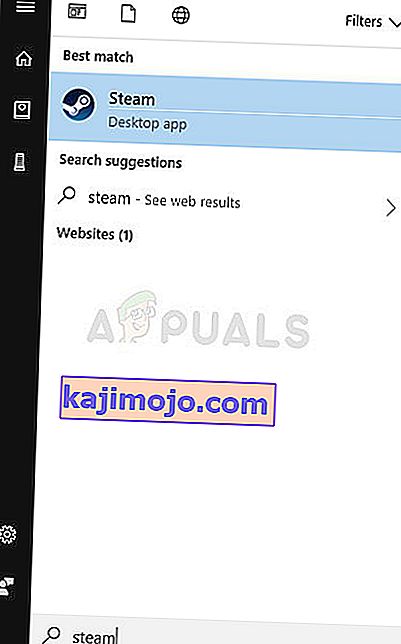
- Lépjen a Steam ablak Könyvtár fülére, és keresse meg az ARK: Survival Evolved elemet a saját könyvtárában lévő játékok listájában.
- Kattintson a jobb gombbal a játék bejegyzésére a listában, és válassza a Helyi menü Eltávolítás elemet, amely a jobb gombbal kattintva jelenik meg.
- Kövesse a képernyőn megjelenő utasításokat, és erősítse meg a párbeszédpaneleket, amelyek megerősítik a játék eltávolításának választását.
A fizikai példányban vásárolt játék újratelepítéséhez be kell helyeznie a megvásárolt lemezt, és kövesse a telepítővarázsló képernyőn megjelenő utasításokat.
Ha a Steam-en vásárolta meg, akkor újra le kell töltenie a Steam-ből a Könyvtárban való megkereséssel, majd a jobb gombbal való kapaszkodás után kattintson a Telepítés gombra. Ellenőrizze, hogy a hivatalos játékkiszolgálók keresésekor továbbra is megjelenik-e a „Nem lehet lekérdezni a szerverinformációkat meghívásra” hiba.
